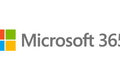ما هو برنامج Office Insider؟
نشرت: 2022-07-25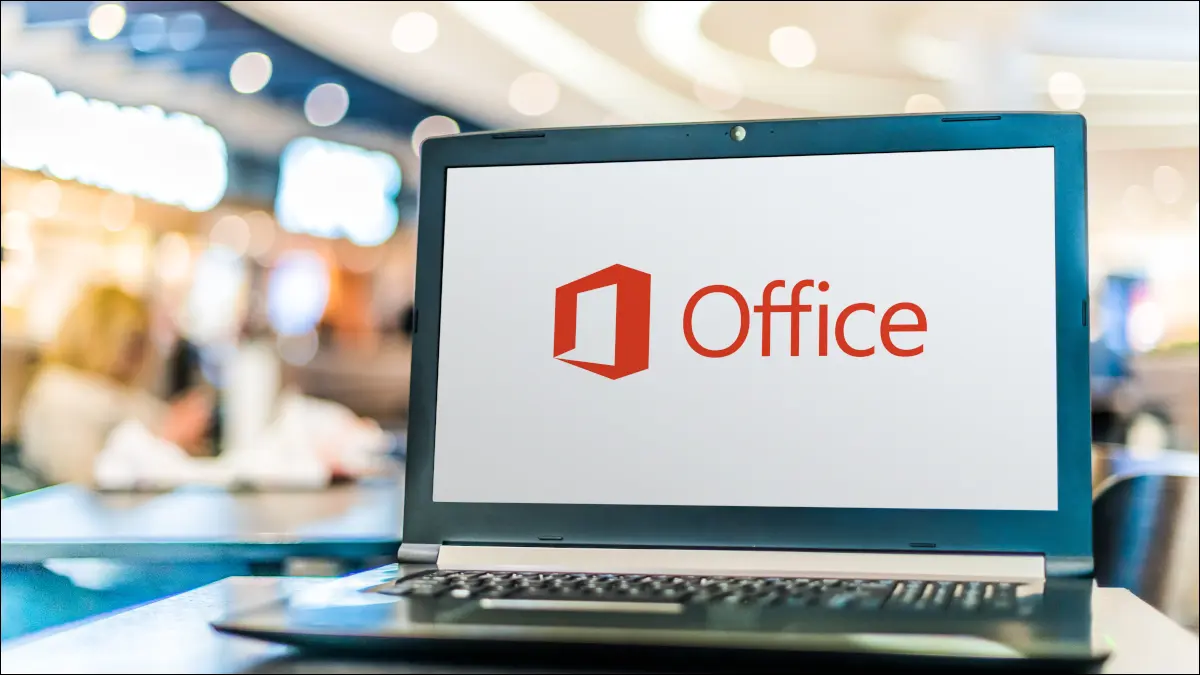
ربما تكون قد سمعت عن برنامج Office Insider أو قرأت عن ميزات تطبيق Microsoft Office الجديدة المتوفرة فقط لمشتركي Office Insider. إذا كنت فضوليًا وربما مهتمًا بأن تصبح مطلعًا ، فإليك كل ما تحتاج إلى معرفته.
ما هو برنامج Office Insider؟
برنامج Office Insider عبارة عن خدمة توفر وصولاً مبكرًا إلى الميزات الجديدة لتطبيقات Microsoft Office مثل Word و Excel و PowerPoint و Outlook. للانضمام إلى البرنامج ، ستحتاج إلى إصدار اشتراك من Office.
عندما تكون مستخدمًا من الداخل ، بدلاً من استخدام الإصدارات العامة الحالية من التطبيقات ، فإنك تقوم بتثبيت إصدارات تحتوي على الميزات الجديدة. يمنحك هذا الفرصة لتجربة تلك الميزات الجديدة ثم تقديم الملاحظات إلى Microsoft. يمكن أن تحتوي هذه الميزات الجديدة على أخطاء ، وإذا قررت أنك لا تريد المشاركة بعد الآن ، فيمكنك دائمًا إلغاء الاشتراك في البرنامج مرة أخرى.
ستحتاج إلى اشتراك Microsoft 365 Personal أو Family لتثبيت الإصدارات. إذا كان لديك اشتراك من خلال عملك أو مدرستك ، فستحتاج إلى مسؤول Microsoft 365 لمساعدتك في تلقي الإصدارات.
ما هي الأنظمة والتطبيقات المدعومة؟
يمكنك الانضمام إلى البرنامج باستخدام جهاز يدعم Windows أو Mac أو Android أو iOS Office. راجع متطلبات النظام لـ Microsoft 365 والمتطلبات الخاصة بتطبيقات Office Mobile على وجه التحديد.
تعتمد التطبيقات المدعومة لبرنامج Office Insider على النظام الأساسي الخاص بك. يمكن أن تتضمن التطبيقات Word و Excel و PowerPoint و OneNote و Outlook و Access و Project و Visio.
- يشمل Windows جميع التطبيقات.
- يتضمن Mac جميع التطبيقات باستثناء Access و Project و Visio.
- يشمل Android و iOS جميع التطبيقات باستثناء Outlook و Access و Project و Visio.
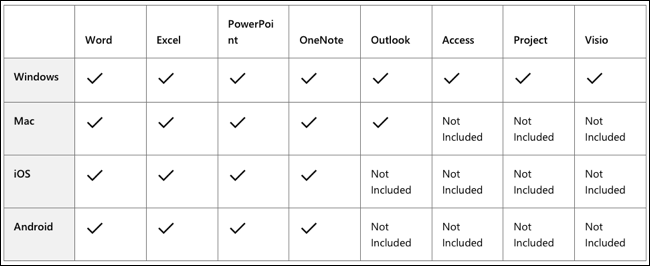
ما هي القنوات المختلفة؟
توجد قناتان أو مستويان لبرنامج Office Insider.
قناة بيتا
توفر لك هذه القناة أحدث الإصدارات التي يتم إصدارها بشكل متكرر. إنه مخصص لأولئك الذين يريدون المساعدة في تحديد المشاكل وتقديم الملاحظات. الميزات لا تزال قيد التطوير والبنيات غير مدعومة.
القناة الحالية (معاينة)
هذه القناة مخصصة لأولئك الذين يرغبون في الوصول المبكر إلى الميزات ولكن مع تحديثات أقل تكرارًا وبنيات أكثر استقرارًا. يتم إصدار البنيات مرة أو مرتين شهريًا ويتم دعمها. القناة الحالية (معاينة) غير متوفرة على iPhone.
كيف تنضم إلى برنامج Office Insider؟
يمكنك الانضمام إلى برنامج Office Insider على نظام Windows أو Mac مباشرةً من أحد التطبيقات المضمنة. بالنسبة إلى Android أو iPhone ، ستتبع عملية مختلفة ستجدها أدناه.
انضم على Windows
افتح تطبيق Office وحدد ملف> حساب. تأكد من عرض Microsoft 365 أسفل منتج الاشتراك على اليسار.
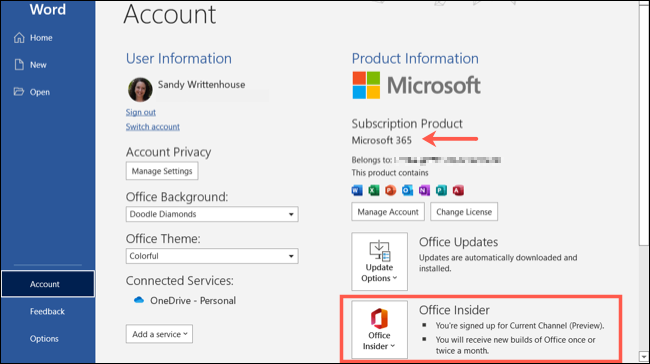
حدد مربع القائمة المنسدلة Office Insider واختر "الانضمام إلى Office Insider". حدد المربع في الجزء العلوي لـ Sign Me Up للوصول المبكر إلى الإصدارات الجديدة من Office ثم اختر قناة.
حدد المربع للإقرار بموافقتك على البنود والشروط وانقر على "موافق".
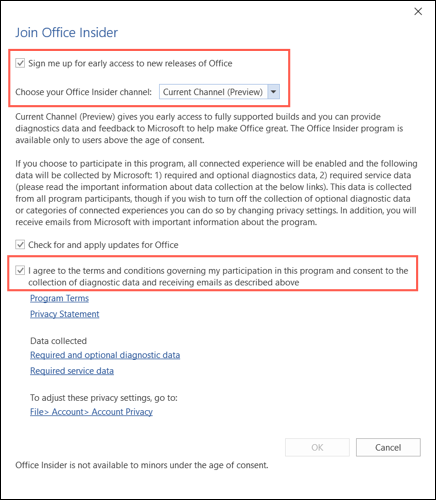
إذا طُلب منك السماح للتطبيق بإجراء تغييرات على جهازك ، فانقر على "نعم".
انضم على Mac
افتح تطبيق Office وحدد Help> Check for Updates من شريط القائمة وانقر على "خيارات متقدمة".
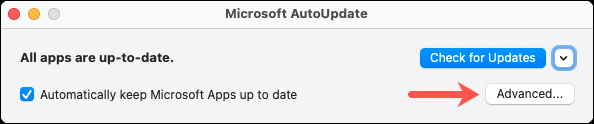
اختر قناة في المربع المنسدل تحديث القناة. اختياريا ، حدد المربع لتلقي التحديثات التلقائية.
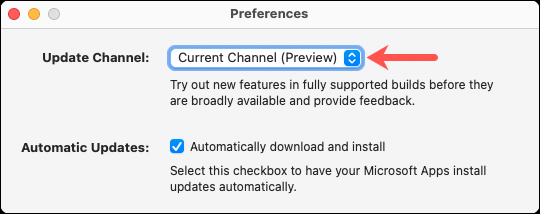
راجع البنود والشروط وانقر على "قبول". يمكنك بعد ذلك استخدام التحقق من وجود تحديثات لتحديث تطبيقاتك على الفور.
الانضمام على جهاز محمول
على نظام Android ، ستحتاج إلى زيارة صفحة برنامج Office Insider لنظام Android وتثبيت الإصدارات لكل ارتباط تطبيق في القائمة. ثم ، اتبع المطالبات لكل منها.
على iPhone ، ستحتاج إلى استخدام TestFlight الذي يمكنك تثبيته مثل أي تطبيق آخر على App Store. بعد ذلك ، قم بزيارة صفحة برنامج Office Insider لنظام التشغيل iOS وقم بتثبيت الإصدارات لكل ارتباط تطبيق في القائمة. ثم ، اتبع المطالبات لكل منها.

كيف تقدم ملاحظاتك؟
بصفتك أحد مستخدمي Office Insider ، تأمل Microsoft في تلقي ملاحظات منك حول الميزات الجديدة التي تراها وتجربها. إذا كنت ترغب في تقديم ملاحظاتك ، فيمكنك القيام بذلك من أحد التطبيقات أو عبر بوابة الملاحظات.
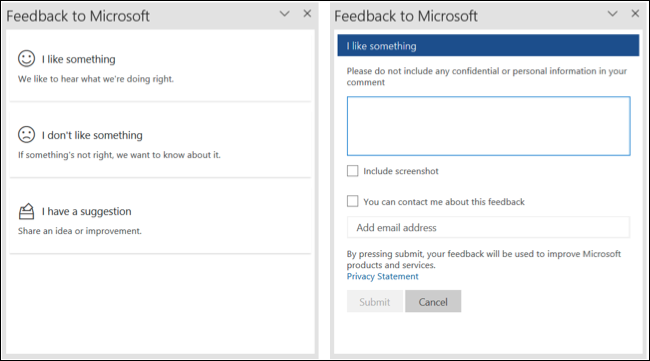
في نظام التشغيل Windows ، حدد أيقونة الملاحظات في الجزء العلوي الأيسر من الشريط أو انتقل إلى التعليمات> الملاحظات.
في نظام Mac ، حدد أيقونة الملاحظات في الجزء العلوي الأيسر من الشريط أو انتقل إلى التعليمات> الملاحظات في شريط القائمة.
على Android ، حدد اسم المستخدم الخاص بك في الجزء العلوي الأيسر واختر "الإعدادات". انتقل لأسفل وحدد "إرسال تعليقات".
على iPhone ، حدد النقاط الثلاث أو رمز ملفك الشخصي في الجزء العلوي واختر "المساعدة والتعليقات".
كيف تحصل على ابنية جديدة؟
يمكنك تحديث تطبيقات Office يدويًا أو تلقائيًا. تعتمد العملية على جهازك.
شبابيك
انتقل إلى ملف> الحساب وحدد القائمة المنسدلة "خيارات التحديث". اختر "تحديث الآن" للتحديث يدويًا أو "تمكين التحديثات" لاستخدام ميزة التحديث التلقائي.
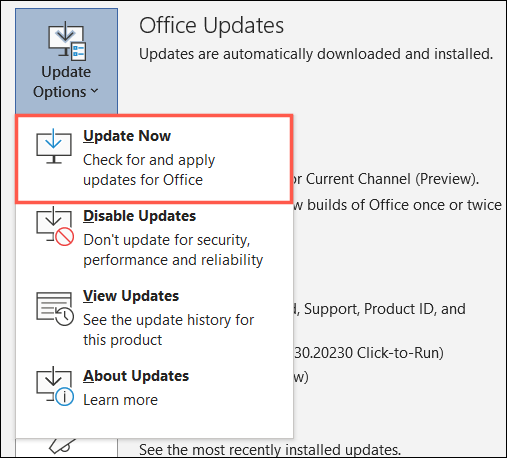
ماك
انتقل إلى Help> Check for Updates في شريط القائمة. في حالة توفر التحديثات ، اختر "تحديث" أو "تحديث الكل". حدد المربع في الجزء السفلي إذا كنت تريد تلقي تحديثات تلقائية.
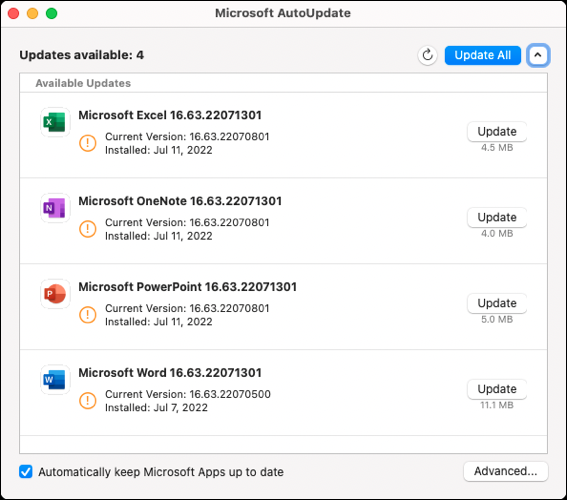
ذكري المظهر
افتح تطبيق متجر Google Play واختر "My Apps & Games" في القائمة. اختر "تحديث" بجوار التطبيق في قائمة التحديثات المعلقة. لتمكين التحديثات التلقائية ، اختر الإعدادات> التحديث التلقائي للتطبيقات في القائمة واختر أحد الخيارات.
ايفون
افتح تطبيق TestFlight واختر "تحديث" بجوار أحد التطبيقات في القائمة. لتمكين التحديثات التلقائية ، قم بتشغيل مفتاح التبديل الخاص بالتحديثات التلقائية أسفل معلومات التطبيق.
هل هناك ميزات أخرى لبرنامج Office Insider؟
إلى جانب الوصول المبكر إلى الميزات الجديدة في تطبيقات Office ، يمكنك التحقق من مدونة Insider للحصول على الأخبار والاشتراك في النشرة الإخبارية لتلقي تحديثات حول الميزات الجديدة عبر البريد الإلكتروني.
يمكنك أيضًا الانضمام إلى المنتدى للمشاركة في المجتمع ، ومتابعة Office Insider على Twitter ، ومراجعة الدليل للاطلاع على الأسئلة ، والاطلاع على ملاحظات الإصدار لكل إصدار على جميع القنوات والأنظمة الأساسية.
كيف يمكنك الانسحاب بعد الانضمام؟
إذا قررت أن برنامج Office Insider ليس مناسبًا لك ، فيمكنك إلغاء الاشتراك والعودة إلى أحدث الإصدارات العامة لتطبيقات Office الخاصة بك.
شبابيك
انتقل إلى ملف> الحساب وحدد القائمة المنسدلة Office Insider. اختر "تغيير المستوى" وقم بإلغاء تحديد المربع الموجود في الجزء العلوي لـ Sign Me Up للوصول المبكر إلى الإصدارات الجديدة من Office. حدد "موافق" وقم بالتأكيد إذا طُلب منك ذلك.
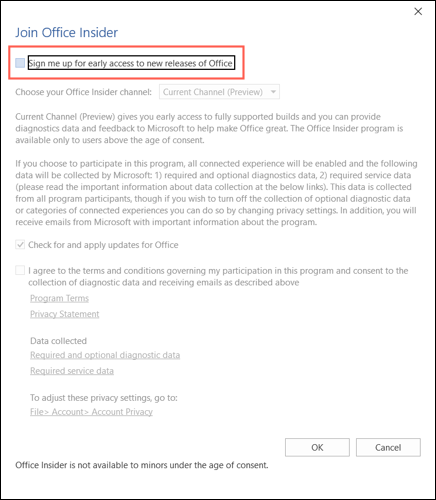
ماك
افتح تطبيق Office وحدد تعليمات> التحقق من وجود تحديثات من شريط القائمة. قم بإلغاء تحديد المربع للانضمام إلى برنامج Office Insider.
ملاحظة: حتى كتابة هذه السطور في يوليو 2022 ، لم نتمكن من العثور على خانة الاختيار الخاصة بهذا الخيار كما توضح Microsoft ، سواء في النافذة الرئيسية أو الخيارات المتقدمة. ومع ذلك ، يمكنك تبديل القنوات إلى "القناة الحالية" في الخيارات المتقدمة ، وقد يؤدي ذلك إلى إعادة التثبيت إلى التجربة التقليدية.
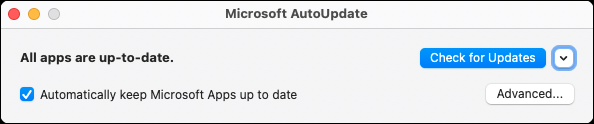
ذكري المظهر
انتقل إلى صفحة برنامج اختبار التطبيق لكل تطبيق واختر "مغادرة البرنامج". ثم قم بإلغاء تثبيت إصدارات Office Insider من التطبيقات وقم بتثبيت الإصدارات العامة من Google Play.
ايفون
اتبع قسم إلغاء الاشتراك من الاختبار في وثائق تطبيق TestFlight. بشكل أساسي ، حدد التطبيق في TestFlight ، واختر "Stop Testing" ، ثم قم بالتأكيد.
يعد برنامج Office Insider طريقة رائعة لإلقاء نظرة خاطفة على الميزات الجديدة في الطريق إلى المستخدمين العموميين. فقط ضع في اعتبارك أن إصدارات التطبيق التي ستستخدمها ليست إصدارات نهائية.
إذا كنت من مستخدمي Windows مهتمين بتجربة أحدث ميزات سطح المكتب ، فتعرف على برنامج Windows Insider أيضًا!
ذات صلة: برنامج Windows Insider: كل ما تحتاج إلى معرفته